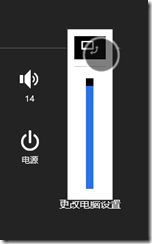游戏管理器:
在运行当中输入:“shell:games ”就可以打开游戏管理器,这个应该是在Win8当中逐渐被抛弃的(不过这个应该是以另外的形式出现,毕竟游戏管理器的显示方式和Windows UI非常符合)。Windows RT同样可以使用这个功能。
直接打开“系统”窗口:
Win+Pause快捷键
屏幕截图:
Win+PrintScreen快捷键。如果是平板设备,可以使用平板上面的Win+音量减
旋转控制:
在支持重力感应的设备上,你会发现在调节亮度的上方多了一个按钮,那里就是用于控制屏幕的旋转的,如下图。有些平板和键盘分离的设备可能在接入键盘之后自动锁定了屏幕方向。
无线网络的同步:
最开始以为Win8的微软账号能同步IE设置,桌面背景,邮箱应用什么的,也没什么大不了的。今天拿了一个RT设备,带到了一个之前该设备没有出现过的地方。我使用的另一台笔记本在两个月之前配置过这里的无线网络,两者使用了同一个微软账号。在RT设备打开之后,自动连上了那个无线网络……看来微软在后台同步的东西不少啊!
在桌面查看各种Windows UI应用
建立一个文件夹,名字改为:“Applications.{4234d49b-0245-4df3-b780-3893943456e1} ” 不包括引号,则打开过后就可以列出当前所有程序。这里显示的内容是和开始屏幕下面的“所有程序”当中的内容是一致的。Windows UI的应用只能打开,右键菜单没有卸载选项。普通程序有卸载选项,也有以管理员运行,另一个用户运行等选项。